Как да намеря моята парола за WiFi на вашия компютър и лаптоп
Има няколко начина за решаване на този проблем:
Полу-автоматичен начин да се види паролата от WiFi програма WirelessKeyView
Програмата не изисква инсталация - просто разархивирайте в удобно място за вас и започнете от файловете и папките разопаковани «WirelessKeyView.exe». Ще се отвори този прозорец:
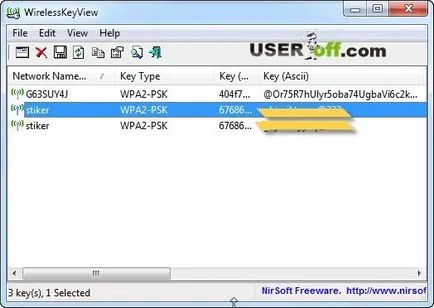
Тази програма е съвместима с всички стандартни операционни системи като Windows XP, Vista, 7, 8. Както можете да видите на снимката по-горе, програмата работи, и най-важното е, че не е необходимо да инсталирате нищо (като такива програми). Защо допълнителни боклуци на вашия компютър, тъй като информацията е необходимо точно сега!?
Алтернативна програма WiFi Парола откривател
След като сте изтеглили програмата, стартирайте файла. Инсталационната програма съветника, щракнете върху «Следваща». В следващия прозорец, щракнете върху «Изтегли Инсталирайте ». Програмата ще започне да се изтегля необходимите файлове със софтуер, а след това ще се появи прозорец, след това изберете език и натиснете "ОК". Български език, не е! Отново натиснете «Напред». Приемете потребителското споразумение, като кликнете върху «Приемам споразумението», натиснете «Напред», «Следваща», «OK" (ако е необходимо) и отново «Следваща».
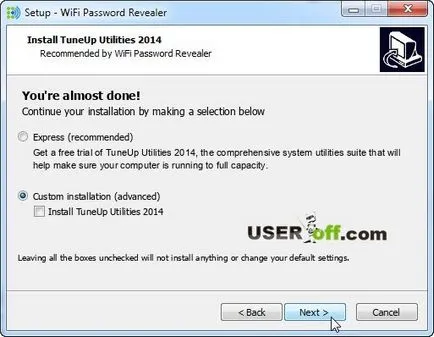
Пред нас ще се появи прозореца на програмата. Тя изглежда по следния начин:
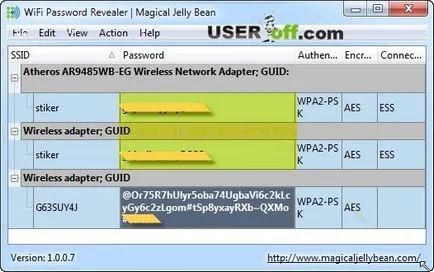
За тези, които се интересуват от метод за мрежова сигурност, което е полезно истинноста графика. Това не е начин да се ограничи достъпа до Wi-Fi. Колоната Encryption показва вида на криптирането на мрежата.
В тази статия ще ви кажа как да се види паролата от WiFi на вашия компютър или лаптоп с помощта на двата най-популярната програма за показване на съхранените данни в мрежата. Както можете да видите, че не изисква никакви познания за компютъра и е много лесно да се учи. Но има и други начини, по които не трябва да забравяме: можете да видите паролата чрез управлението на рутера и да научат паролата ръчно в Windows.
Интересен заявление за Apple продукти: